Pintasan Papan Kekunci Prompt Windows Prompt 36 Terbaik

- 2708
- 413
- Ronnie Hermann
Pintasan papan kekunci dapat menjimatkan banyak masa, dan mereka dapat mengurangkan kemungkinan kecederaan terikan berulang (RSI) seperti sindrom carpal tunnel. Oleh itu, mari kita lihat pintasan papan kekunci terbaik untuk prompt arahan windows.
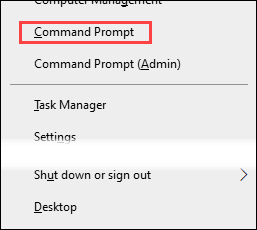
- Menang + C kemudian Pada: Membuka aplikasi Prompt Command dengan hak pentadbir. Ini memerlukan kelayakan pentadbir, tentu saja. Ia mungkin tidak berfungsi di Windows 11 jika ia gagal di terminal Windows, maka kombo keybo akan membuka terminal Windows dengan hak pentadbir.
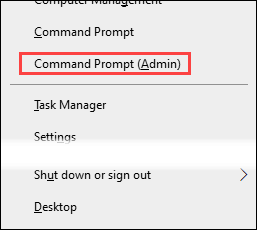
- F11 atau Alt + Masukkan: Gunakan untuk menukar arahan arahan antara skrin penuh dan mod tetingkap.
- Ctrl + Shift + Plus (+) dan Ctrl + Shift + Tolak (-): Meningkatkan atau mengurangkan kelegapan arahan arahan. Ctrl + Shift + roda skrol tetikus Adakah perkara yang sama.
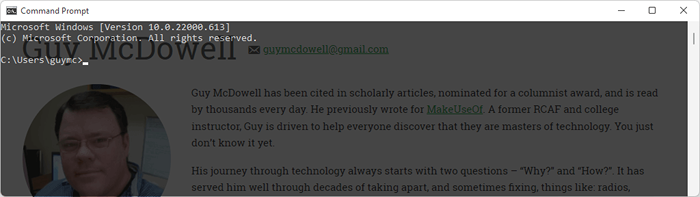
- Menang + Kekunci anak panah: Memaksimumkan, meminimumkan, dan gerakkan arahan arahan di sekitar skrin.
- Alt + Roda tatal tetikus: Zum masuk dan keluar pada arahan arahan, menjadikan teks lebih besar atau lebih kecil.
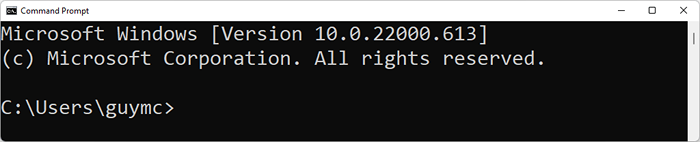
- Alt + F4: Cepat menutup Arahan prompt.
Pintasan papan kekunci untuk kursor dan kawalan teks dalam arahan arahan
Pintasan papan kekunci untuk memilih atau memanipulasi teks dan gerakkan kursor tanpa tetikus adalah sama dengan pintasan papan kekunci teks di Windows 10 atau 11 aplikasi lain, seperti Excel atau Word.
- Ctrl + M: Menukar kursor ke Mod Mark, yang membolehkan anda memilih teks dengan tetikus. Untuk keluar dari mod Mark, tekan ESC. Untuk memberitahu jika anda berada dalam mod Mark atau tidak, lihat bar tajuk tetingkap Prompt Command dan kursor. Sekiranya ia mengatakan tanda dalam tajuk atau kursor adalah segi empat tepat tegak pepejal, anda berada dalam mod Mark.

- Rumah atau Berakhir: Rumah menggerakkan kursor ke permulaan baris arahan sementara akhir bergerak ke akhir.
- Shift + Rumah atau Shift + Akhir: Shift + Rumah memilih semua teks dari mana kursor adalah permulaan baris arahan. Sekiranya kursor sudah di awal, ia akan memilih prompt itu sendiri. Shift + Akhir memilih semua teks dari kursor hingga akhir.

- Shift + Anak panah kanan atau Anak panah kiri: Tingkatkan pemilihan semasa dengan watak ke kanan atau kiri.
- Ctrl + Shift + Anak panah kanan atau Anak panah kiri: Menggunakan Ctrl + Shift Kombo utama dengan kekunci anak panah kanan dan kiri akan memilih keseluruhan perkataan ke kanan atau kiri kursor.

- Naik atau Anak panah ke bawah: Dalam mod Mark, anak panah naik menggerakkan kursor, dan anak panah bawah menggerakkannya ke garisan setiap akhbar. Apabila tidak berada dalam mod Mark, ia berkedut melalui arahan yang baru dimasukkan.
- Ctrl + Naik atau Anak panah ke bawah: Menggerakkan halaman ke atas atau ke bawah satu baris pada satu masa. Ini berguna untuk menatal melalui sejumlah besar teks perlahan -lahan.
- PG naik atau Pg ke bawah: Apabila dalam mod Mark, Halaman naik dan Halaman bawah Kekunci akan menggerakkan kursor halaman pada satu masa ke arah masing -masing.
- Shift + PG naik atau PG DN: Pilih teks dari kursor untuk memasukkan keseluruhan halaman ke atas atau ke bawah.
- Ctrl + Pada: Akhbar pertama memilih semua teks dalam baris semasa. Tekan kedua segera memilih semua teks dalam tetingkap Prompt Command.
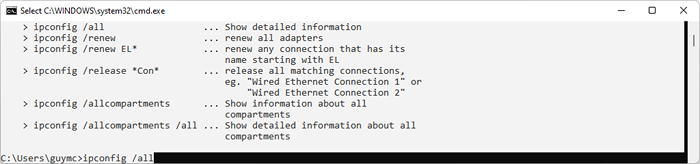
- Ctrl + C atau Ctrl + Masukkan: Kedua -duanya akan menyalin teks yang dipilih sekarang. Sekiranya anda menggunakan Ctrl + C dan tidak ada teks yang dipilih, ia akan mengganggu perintah berjalan jika ada satu.
- Ctrl + Backspace: Sama seperti ruang belakang memadamkan watak di sebelah kiri kursor, Ctrl + backspace Memadam keseluruhan perkataan di sebelah kiri kursor.
- Ctrl + Rumah atau Ctrl + Berakhir: Memadam semua teks dari kursor ke permulaan atau akhir garis semasa.
- Ctrl + Shift + Rumah atau Ctrl + Shift + Berakhir: Memilih semua teks dari kursor ke bahagian atas atau bawah arahan arahan. Dalam imej di bawah, kursor berada pada permulaan IPConfig /AllCompartments, Dan kemudian Ctrl + Shift + Akhir ditekan, memilih segala -galanya ke hujung tetingkap.

- ESC: Memadam keseluruhan baris atau melarikan diri mod tanda jika anda berada di dalamnya.
- Masukkan: Perubahan antara mod sisipan sama ada memasukkan teks atau menimpa teks.
- Ctrl + F: Membuka Cari dialog untuk membantu mencari melalui teks. Anda boleh menukar parameter untuk memadankan kes itu dan mencari atau turun melalui arahan arahan.
Pintasan papan kekunci untuk digunakan dengan arahan
Menaip setiap watak atau berulang kali menaip arahan yang sama adalah longkang masa yang besar. Nasib baik, Microsoft termasuk banyak pintasan papan kekunci command untuk membantu memasukkan arahan dengan cepat.
- Naik atau Anak panah bawah: UP (^) menggerakkan anda kembali melalui arahan sebelumnya dalam sejarah arahan, dan ke bawah (˅) menggerakkan anda ke hadapan.
- Anak panah kanan: Memasuki surat arahan paling terkini melalui surat. Jika Pemandu Adakah arahan terakhir dilaksanakan, menekan jenis anak panah yang betul d, Menekan semula jenis r, dan lain-lain.

- F2: Salinan teks sehingga contoh pertama watak yang ditaip apabila Masukkan Char untuk menyalin sehingga: Dialog dibuka, dalam arahan terakhir dilaksanakan. Sebagai contoh, jika arahan terakhir digunakan adalah ipconfig /semua, anda masuk F2 dan jenis /, IPConfig akan muncul di command prompt.
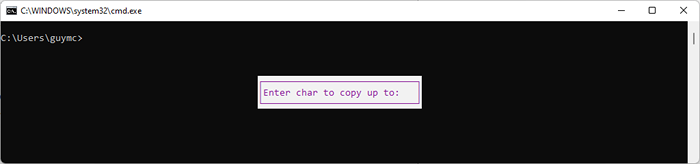
- F3: Mengingatkan arahan terakhir dari sejarah arahan.
- F4: Memadam teks sehingga contoh pertama watak yang ditaip apabila Masukkan Char untuk memadam ke: Dialog dibuka.
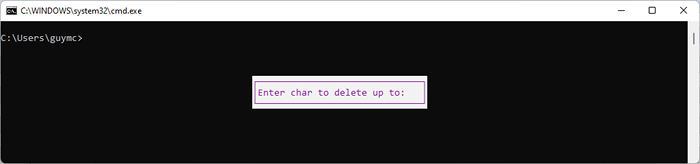
- F5: Begitu juga dengan anak panah, hanya akan mundur dalam sejarah arahan, satu perintah pada satu masa.
- F7: Membuka sejarah arahan, dan anda boleh menggunakan anak panah atas dan ke bawah untuk bergerak melalui senarai. Kemudian tekan Masukkan untuk melaksanakan arahan yang diserlahkan.
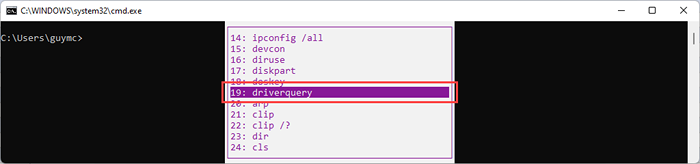
- Alt + F7: Membersihkan sejarah arahan. Gunakan Alt + F7 Dan kemudian cuba saja F7, Dan sejarah arahan bahkan tidak dibuka kerana tidak ada apa -apa di dalamnya.
- F8: Mengimbas semula arahan dari sejarah arahan yang bermula dengan teks yang sudah dimasukkan. Dalam contoh ini, F8 akan tatal kembali melalui mana -mana sebelumnya IPConfig arahan yang digunakan.

- F9: Menaip semula arahan dari sejarah arahan berdasarkan bilangannya, seperti yang ditunjukkan semasa menggunakan F7. Dalam contoh yang ditunjukkan di atas untuk F7, anda akan menekan F9 untuk membuka Masukkan nombor arahan: dialog dan kemudian taip 17 untuk masuk Diskpart.

- Tab: Kitaran melalui folder di bawah direktori dalam perintah semasa untuk autocomplete dengan yang anda berhenti. Dalam contoh di bawah, C: \ telah ditaip, maka Tab ditekan sekali, memberi kita C: \ $ Recycle.Bin.

- Ctrl + V atau Shift + Masukkan: Pasta teks terakhir disalin ke papan klip. Dalam gambar di bawah, anda dapat melihat bahawa ia akan menjadi ipconfig /semua daripada Papan klip Tetingkap Sejarah.
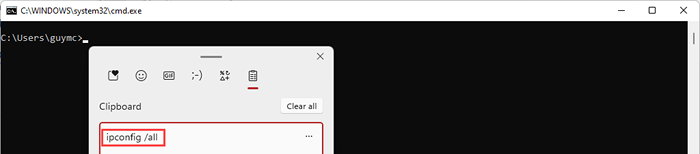
Anda berada di perintah arahan Windows Command sekarang
Mungkin anda telah menggunakan beberapa ciri baris arahan pada masa lalu, dan anda berguna dengan sintaks yang betul. Mungkin anda juga telah menulis beberapa fail batch. Sekarang anda mempunyai jalan pintas untuk kelihatan seperti ahli sihir. Bukan orang sistem operasi Microsoft?
Itu baik-baik saja-kami mendapat pintasan Mac dan juga pintasan papan kekunci Linux. Kami juga menunjukkan kepada anda cara membuat pintasan papan kekunci untuk Microsoft Office dan Windows. Apakah kombo kunci pintasan kegemaran anda?

